Índice
Este tipo de página da aplicação universal funciona de forma semelhante ao plug-in de calendário da sua tabela num calendário. Um caso de utilização específico poderia ser, por exemplo, a apresentação do calendário das próximas reuniões.
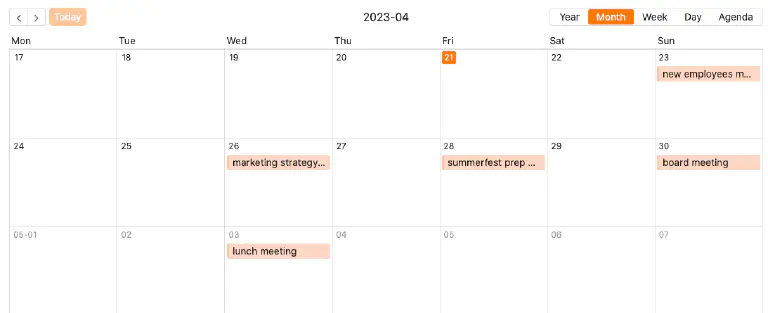
Definições da página
Se pretender alterar as definições de uma página, clique no símbolo da roda dentada correspondente na barra de navegação.
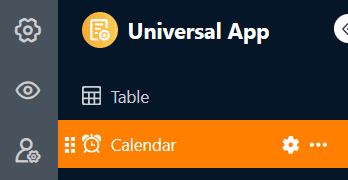
Nas definições da página, pode selecionar o título, a data de início e a cor das entradas apresentadas no calendário, bem como o dia em que a semana começa, entre outras coisas.
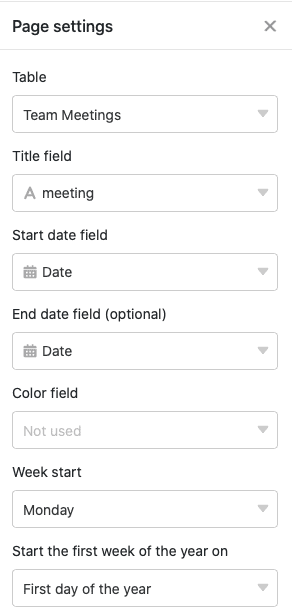
Filtros predefinidos e colunas ocultas
É possível definir filtros predefinidos e colunas ocultas para limitar os dados apresentados aos utilizadores.
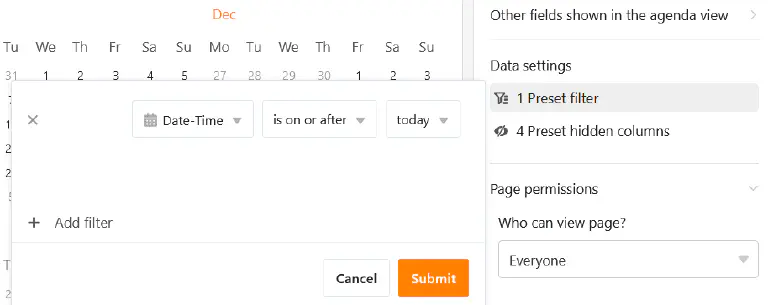
Para tal, clique em Adicionar filtro, seleccione a coluna e a condição pretendidas e confirme com Enviar.
Os utilizadores podem ver mais informações sobre um compromisso clicando numa entrada de calendário.
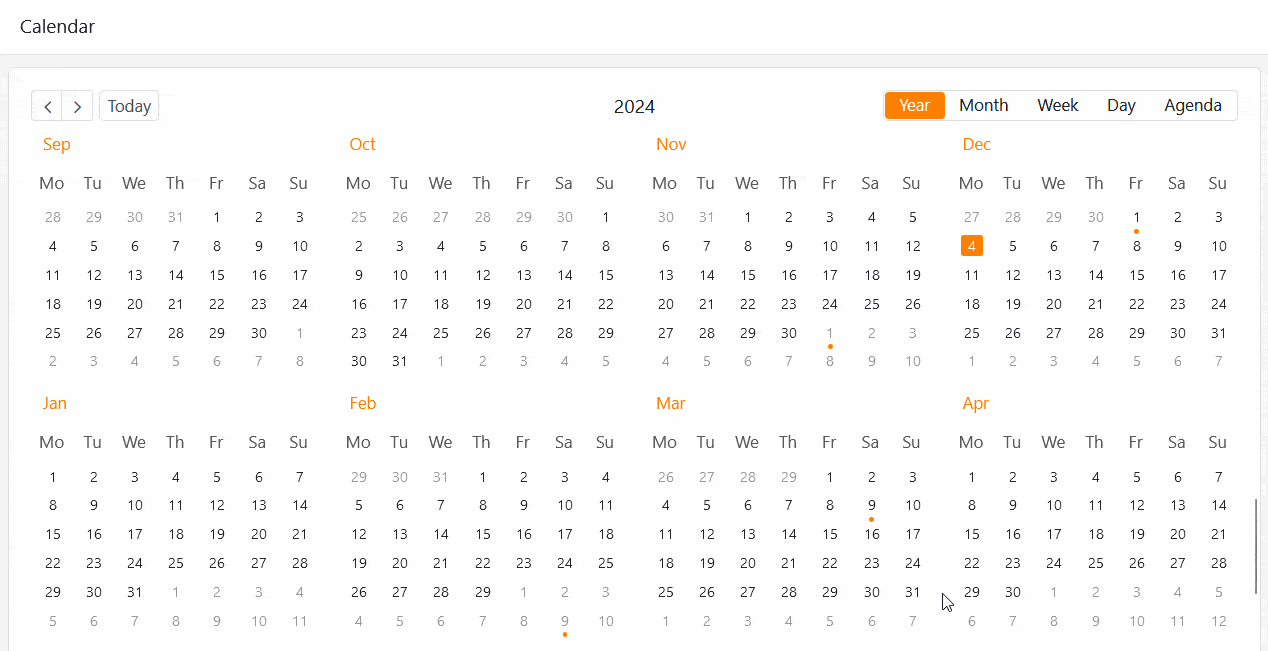
Por conseguinte, decida quais os dados que devem ser visíveis e mostre ou oculte as colunas correspondentes utilizando os cursores.
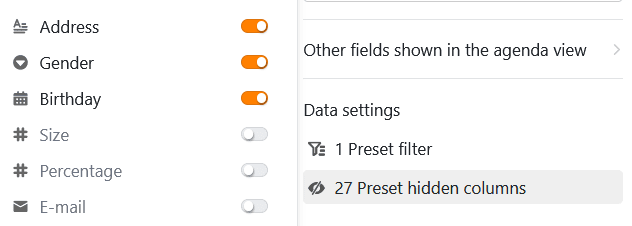
Adicionar entrada de calendário
Se tiver a autorização adequada, pode adicionar novas entradas diretamente numa página do calendário. Na vista mensal, clique no pequeno símbolo de mais no canto superior direito de um mosaico. A data desse dia já está pré-preenchida.
Independentemente da data, pode também clicar no grande símbolo circular de mais no canto inferior direito da página. Abre-se então uma janela com os pormenores da linha. Introduza aí todos os dados necessários e grave a entrada clicando em Enviar.
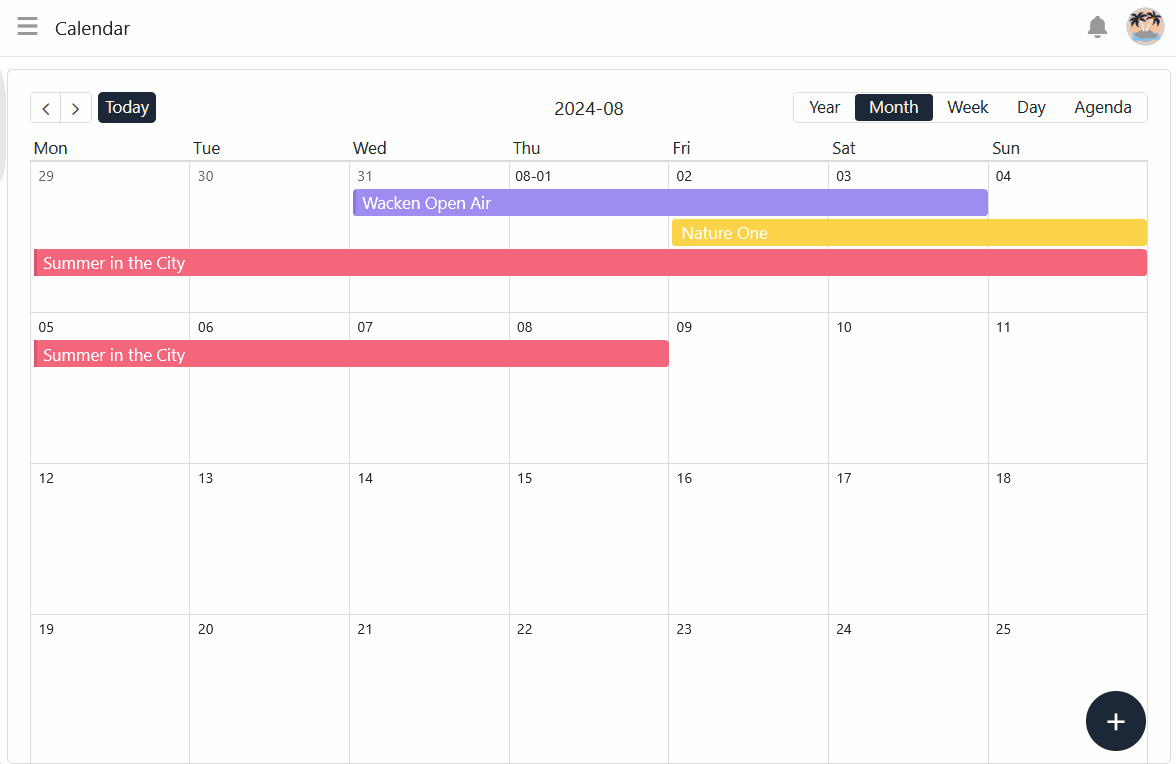
Editar e mover entradas de calendário
Pode editar facilmente as entradas do calendário clicando numa entrada e efectuando as alterações pretendidas nos detalhes da linha que se abrem. Também pode mover convenientemente entradas no calendário utilizando a função arrastar e largar. O SeaTable ajusta automaticamente os valores nas respectivas colunas de datas .
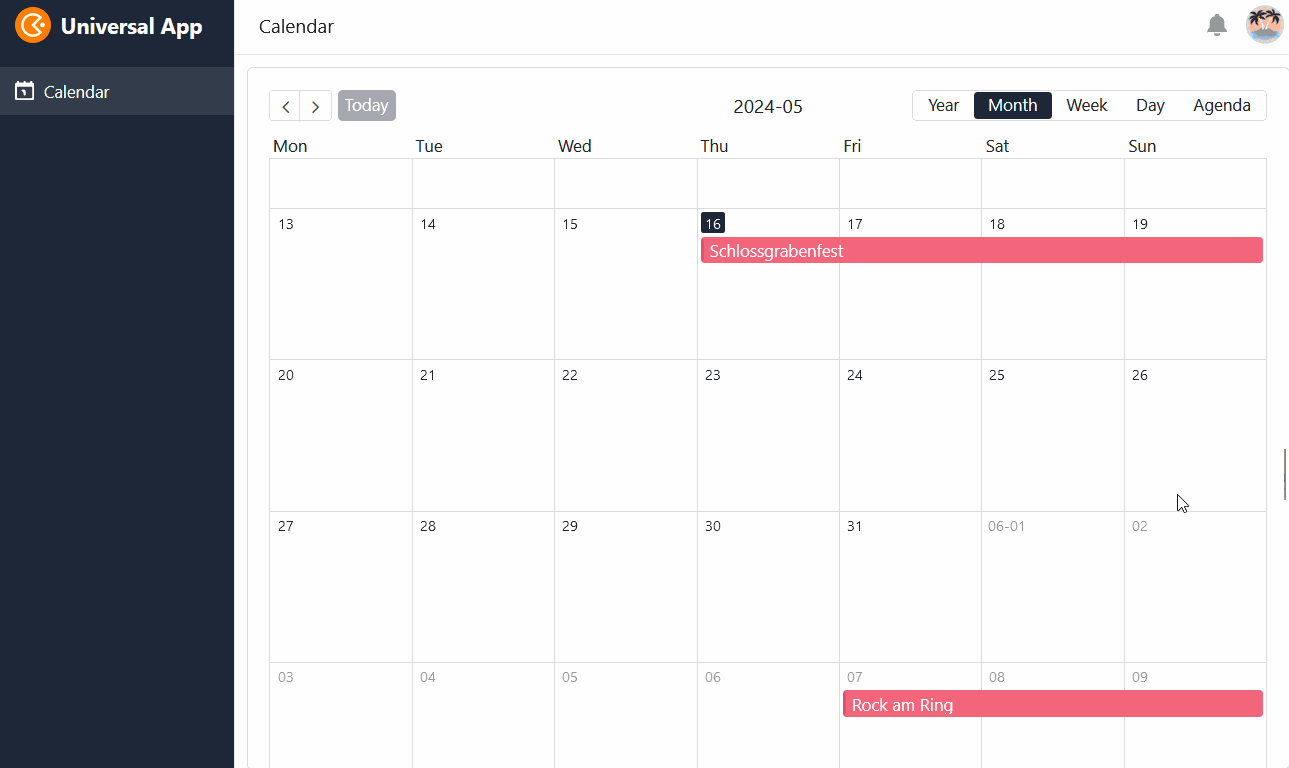
Autorizações de páginas
Na parte inferior das definições da página, pode restringir exatamente quais os utilizadores autorizados a interagir com a página. Especifique quem está autorizado a ver a página, adicionar linhas ou alterar entradas.
